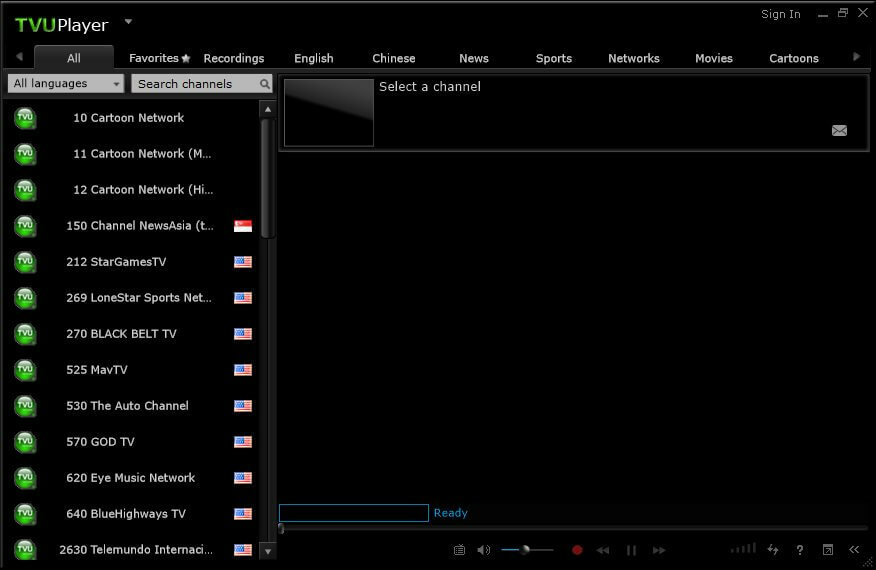Das Zurücksetzen des RStudio-Status oder die Neuinstallation der RStudio-App sollte das Problem beheben
- RStudio ist eine integrierte Entwicklungsumgebung (IDE), die speziell für R entwickelt wurde.
- R ist eine Programmiersprache und Softwareumgebung, die hauptsächlich für statistische Berechnungen und Grafikdesign verwendet wird.
- RStudio bietet eine benutzerfreundliche Oberfläche, die das Schreiben, Ausführen und Debuggen von R-Code erleichtert.

XINSTALLIEREN, INDEM SIE AUF DIE DOWNLOAD-DATEI KLICKEN
- Laden Sie Fortect herunter und installieren Sie es auf Ihrem PC.
- Starten Sie den Scanvorgang des Tools um nach beschädigten Dateien zu suchen, die die Ursache Ihres Problems sind.
- Klicken Sie mit der rechten Maustaste auf Starten Sie die Reparatur damit das Tool den Reparaturalgorithmus starten konnte.
- Fortect wurde heruntergeladen von 0 Leser diesen Monat.
In den Bereichen statistisches Rechnen, Datenanalyse und Datenvisualisierung, RStudio und die leistungsstarke Sprache R sind jedem bekannt.
R und RStudio sind bei Datenexperten und Forschern aufgrund der leistungsstarken statistischen Funktionen von R und der benutzerfreundlichen Oberfläche von RStudio beliebt. Zusammen machen sie die Datenanalyse und -visualisierung für Menschen viel einfacher und schneller.
RStudio läuft normalerweise auf den meisten Windows-Versionen reibungslos. Bei einigen Windows 11-Benutzern sind jedoch Probleme aufgetreten, bei denen RStudio entweder nicht geöffnet wird oder anfangs einwandfrei funktioniert App funktioniert plötzlich nicht mehr.
Dieser Leitfaden bietet schnelle und effektive Lösungen, um RStudio wieder funktionsfähig zu machen.
Warum öffnet sich RStudio nicht?
Es kann mehrere Gründe geben, warum RStudio nicht geöffnet wird. Hier sind einige häufige Ursachen:
- Probleme mit der Software- oder Systemkompatibilität: RStudio ist möglicherweise nicht mit der Version des von Ihnen verwendeten Betriebssystems kompatibel, oder es liegen möglicherweise Konflikte mit anderer auf Ihrem Computer installierter Software vor.
- Beschädigte Installationsdateien: Wenn die RStudio-Installationsdateien beschädigt oder unvollständig sind, kann es zu Problemen kommen, wenn die Anwendung nicht ordnungsgemäß geöffnet wird.
- Unzureichende Systemressourcen: RStudio benötigt eine bestimmte Menge an Systemressourcen, einschließlich RAM und CPU-Leistung, um reibungslos zu funktionieren. Wenn Ihr Computer es mangelt an ausreichenden Ressourcen, lässt sich RStudio möglicherweise nicht öffnen oder reagiert nicht mehr.
- Antiviren- oder Firewall-Blockierung: Manchmal blockieren Antivirensoftware oder Firewall die Ausführung von RStudio und halten es für eine potenzielle Bedrohung.
- Startkonflikte: Konflikte mit anderen Anwendungen oder Startprozessen können den ordnungsgemäßen Start von RStudio verhindern.
Was kann ich tun, wenn RStudio unter Windows 11 nicht geöffnet wird?
Dieses Problem ist normalerweise geringfügig und kann oft mit diesen einfachen Lösungen behoben werden, bevor komplexere Lösungen ausprobiert werden.
- Als Administrator ausführen: Versuchen Sie, RStudio als Administrator auszuführen. Klicken Sie mit der rechten Maustaste auf das RStudio-Symbol und wählen Sie Als Administrator ausführen. Dieser Schritt kann manchmal hilfreich sein Beheben Sie berechtigungsbezogene Probleme.
- Starte deinen Computer neu: Durch einen Neustart Ihres Computers können vorübergehende Störungen oder Konflikte behoben werden, die das Öffnen von RStudio verhindern könnten.
- Suchen Sie nach RStudio-Updates: Stellen Sie sicher, dass Sie die neueste Version von RStudio installiert haben. Besuchen Sie die RStudio-Website, um die neueste Version herunterzuladen, da neuere Versionen möglicherweise Fehlerbehebungen und Kompatibilitätsverbesserungen enthalten.
- Antivirus-/Firewall-Konflikte: Überprüfen Sie, ob eine Antiviren- oder Firewall-Software das Öffnen von RStudio blockiert. Deaktivieren Sie vorübergehend Ihr Antivirenprogramm oder Ihre Firewall und versuchen Sie erneut, RStudio zu öffnen. Wenn es geöffnet wird, müssen Sie möglicherweise in den Einstellungen Ihrer Sicherheitssoftware eine Ausnahme für RStudio hinzufügen.
1. Installieren Sie die R-Umgebung
Nach der Installation von RStudio müssen Sie die R-Umgebung einrichten, bevor Sie sie starten. sonst funktioniert es nicht. Stellen Sie außerdem sicher, dass Sie R Version 3.0.1 oder eine neuere Version installiert haben, um die Kompatibilität sicherzustellen.
- Gehen Sie offiziell CRAN-Website und laden Sie es herunter, indem Sie auf klicken Laden Sie R für Windows herunter Verknüpfung.

- Klicken Sie anschließend auf Installieren Sie R zum ersten Mal Link zum Fortfahren.

- Klicken Sie anschließend auf den Download-Link, um die Setup-Datei der neuesten R-Version (R-4.3.1) herunterzuladen.

- Führen Sie nach dem Herunterladen die ausführbare R-Datei aus, um den Installationsvorgang zu starten, und erteilen Sie der App dann die Berechtigung, Änderungen an Ihrem Gerät vorzunehmen.
- Befolgen Sie die Anweisungen auf dem Bildschirm, um das R zu installieren.

- Versuchen Sie nach der Installation von R erneut, RStudio zu starten. Jetzt sollte es ordnungsgemäß funktionieren.
2. Setzen Sie den Status von RStudio zurück
- Offen Dateimanager, navigieren Sie zum folgenden Speicherort und löschen Sie dann die Datei oder benennen Sie sie um RStudio Ordner ersetzen Nutzername mit Ihrem tatsächlichen Benutzernamen:
C:\Users\Username\AppData\Roaming
- Gehen Sie danach an einen anderen Ort und löschen oder benennen Sie ihn um RStudio beim Ersetzen Nutzername mit Ihrem tatsächlichen Benutzernamen:
C:\Users\Username\AppData\Local
- Starten Sie dann Ihren Computer neu und prüfen Sie, ob das Problem, dass RStudio nicht geöffnet wird, behoben ist.
Expertentipp:
GESPONSERT
Einige PC-Probleme sind schwer zu lösen, insbesondere wenn es um fehlende oder beschädigte Systemdateien und Repositorys Ihres Windows geht.
Stellen Sie sicher, dass Sie ein spezielles Werkzeug verwenden, z Festung, das Ihre beschädigten Dateien scannt und durch die neuen Versionen aus dem Repository ersetzt.
Durch das Entfernen oder Umbenennen dieser Ordner wird der Status von RStudio zurückgesetzt. Durch das Umbenennen wird eine Sicherungskopie Ihrer Einstellungen erstellt, sodass Sie bei Bedarf jederzeit darauf zurückgreifen können. Machen Sie sich keine Sorgen, wenn die Ordner nicht vorhanden sind. RStudio erstellt es neu, wenn Sie das Programm erneut öffnen.
3. Ändern Sie die R-Version und die Rendering-Engine
- Halt die Strg Taste beim Starten des RStudio App.
- Wählen Sie die Version von R aus, die Sie verwenden möchten, und wählen Sie aus Software von dem Rendering-Engine Dropdown-Menü.

- Dann klick OK um die Änderungen zu speichern und dann die App zu starten.

Wenn die neueste Version nicht funktioniert, laden Sie eine frühere Version von R herunter, installieren Sie sie und wählen Sie sie dann daraus aus Wählen Sie R-Installation Fenster.
4. Installieren Sie R und RStudio neu
Wenn keiner der oben genannten Schritte funktioniert, können Sie dies tun Deinstallieren Sie die Apps und installieren Sie RStudio und alle R-Installationen neu. Entfernen Sie nach der Deinstallation der App alle verbleibenden Dateien vom System, bevor Sie R und RStudio neu installieren.
Dies kann nützlich sein, wenn bestimmte Dateien oder Einstellungen beschädigt oder falsch eingerichtet wurden, was zu den aufgetretenen Problemen führt. Die neue Version enthält möglicherweise Fehlerbehebungen und Verbesserungen, um das Problem zu lösen, dass sich RStudio nicht öffnen lässt.
Obwohl R-Code normalerweise mit RStudio geschrieben wird, kann er auch mit anderen Methoden erstellt werden Code-Schreibwerkzeuge.
Teilen Sie uns gerne in den Kommentaren unten mit, welche Lösung Ihnen bei der Behebung dieses Problems geholfen hat.
Treten immer noch Probleme auf?
GESPONSERT
Wenn die oben genannten Vorschläge Ihr Problem nicht gelöst haben, kann es sein, dass auf Ihrem Computer schwerwiegendere Windows-Probleme auftreten. Wir empfehlen die Wahl einer All-in-One-Lösung wie Festung um Probleme effizient zu beheben. Klicken Sie nach der Installation einfach auf Anzeigen und Reparieren Taste und dann drücken Starten Sie die Reparatur.